Excel如何制作柱状图 Excel柱状图的制作教程
时间:2025-06-20 作者:游乐小编
制作excel柱状图的步骤如下:1.选中数据区域;2.点击“插入”选择柱状图样式;3.通过“图表工具”进行美化调整;4.添加数据标签提升清晰度;5.根据需要调整坐标轴设置。此外,要使用柔和颜色、合理选择堆积或分组柱状图、添加标题和坐标轴标签以增强表现力。高级用法包括组合图、误差线和迷你图。常见误区有截断坐标轴、过度使用颜色、使用3d柱状图影响准确性。
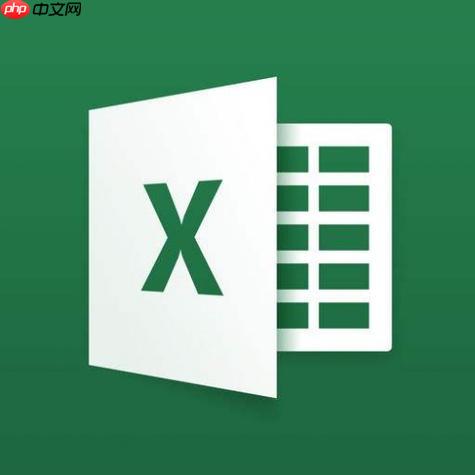
Excel柱状图,其实就是把数据用竖条条的形式展现出来,让你一眼就能看出大小高低,对比特别直观。想让数据说话,柱状图绝对是好帮手。
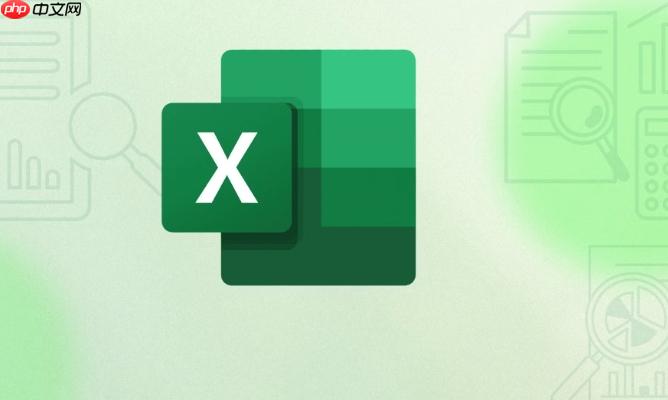
直接看怎么做吧:
 选中数据:打开你的Excel表格,把你想要做成柱状图的数据区域选中,包括标题和数据。插入图表:点击菜单栏的“插入”,然后在图表区域找到柱状图的图标,一般是个竖条条的形状。点一下,会弹出好几种柱状图的样式,比如普通的柱状图、堆积柱状图、百分比堆积柱状图等等,根据你的需求选择一个。微调美化:图表就出来了!但是可能有点丑,或者有些细节不满意。没关系,点击图表,Excel会自动弹出“图表工具”菜单,里面可以修改图表的标题、坐标轴、颜色、图例等等。比如,你可以双击柱子,修改颜色;可以点击坐标轴,设置刻度范围;可以点击图表标题,修改文字。添加数据标签:想让数据更清晰?可以添加数据标签。选中图表,点击“图表工具”菜单里的“添加图表元素”,选择“数据标签”,然后选择标签的位置,比如“居中”、“外部末端”等等。调整坐标轴:如果你的数据范围很大,或者有负数,可能需要调整坐标轴的范围。双击坐标轴,在弹出的“设置坐标轴格式”窗口中,可以设置最小值、最大值、主要刻度单位、次要刻度单位等等。如何让Excel柱状图更具表现力?
选中数据:打开你的Excel表格,把你想要做成柱状图的数据区域选中,包括标题和数据。插入图表:点击菜单栏的“插入”,然后在图表区域找到柱状图的图标,一般是个竖条条的形状。点一下,会弹出好几种柱状图的样式,比如普通的柱状图、堆积柱状图、百分比堆积柱状图等等,根据你的需求选择一个。微调美化:图表就出来了!但是可能有点丑,或者有些细节不满意。没关系,点击图表,Excel会自动弹出“图表工具”菜单,里面可以修改图表的标题、坐标轴、颜色、图例等等。比如,你可以双击柱子,修改颜色;可以点击坐标轴,设置刻度范围;可以点击图表标题,修改文字。添加数据标签:想让数据更清晰?可以添加数据标签。选中图表,点击“图表工具”菜单里的“添加图表元素”,选择“数据标签”,然后选择标签的位置,比如“居中”、“外部末端”等等。调整坐标轴:如果你的数据范围很大,或者有负数,可能需要调整坐标轴的范围。双击坐标轴,在弹出的“设置坐标轴格式”窗口中,可以设置最小值、最大值、主要刻度单位、次要刻度单位等等。如何让Excel柱状图更具表现力?柱状图可不是随便画画就行的,想要它真正发挥作用,得动点脑筋。比如,颜色搭配很重要,别用太刺眼的颜色,尽量选择柔和一点的,或者根据数据的性质来选择。另外,如果数据量很大,可以考虑使用堆积柱状图,或者分组柱状图,这样可以更好地展示数据的结构。还有,别忘了给图表添加标题和坐标轴标签,让别人一眼就能看懂你的图表想表达什么。
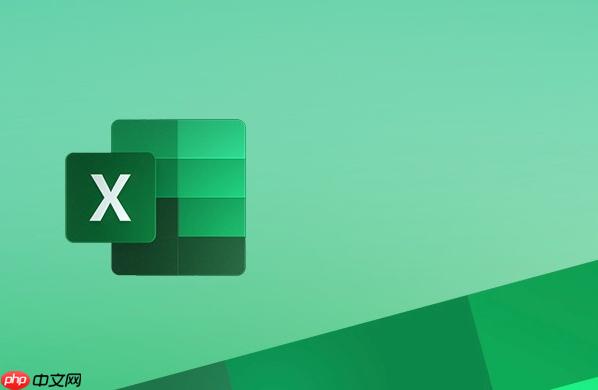 Excel柱状图有哪些高级用法?
Excel柱状图有哪些高级用法?除了基本的柱状图,Excel还有很多高级的柱状图用法。比如,你可以使用组合图,把柱状图和折线图结合起来,展示两种不同的数据。你还可以使用误差线,展示数据的误差范围。甚至,你可以使用迷你图,把柱状图嵌入到单元格中,让数据可视化更加灵活。这些高级用法需要你稍微学习一下,但是一旦掌握,就能让你的数据分析能力更上一层楼。
Excel柱状图在数据分析中的常见误区有哪些?使用柱状图的时候,也要注意避免一些常见的误区。比如,不要随意截断坐标轴,这会导致数据看起来差异很大,产生误导。不要使用过多的颜色,这会让图表看起来很乱。不要使用3D柱状图,这会让数据难以比较。最重要的是,要确保你的图表能够清晰地表达你的数据,而不是为了美观而牺牲了数据的准确性。
小编推荐:
相关攻略
更多 - win10暂停更新还是会更新如何办?win10关闭更新后仍然更新的解决方法 07.25
- 电脑网络不稳定是什么原因 快速解决方法大全 07.25
- 0xc000012f错误代码 原因及修复指南 07.25
- 计算机中丢失msvcp140.dll 4种修复方法指南 07.25
- 电脑如何更新驱动 图文教程教你轻松搞定 07.25
- 电脑开机无法进入桌面怎么办 分享5种解决方法 07.25
- 惠普战99如何装Win7系统?惠普战99使用U盘装Win7教程 07.25
- 华硕主板BIOS功能详解及安全升级操作指南 07.25
热门推荐
更多 热门文章
更多 -

- 神角技巧试炼岛高级宝箱在什么位置
-
2021-11-05 11:52
手游攻略
-

- 王者荣耀音乐扭蛋机活动内容奖励详解
-
2021-11-19 18:38
手游攻略
-

- 坎公骑冠剑11
-
2021-10-31 23:18
手游攻略
-

- 原神卡肉是什么意思
-
2022-06-03 14:46
游戏资讯
-

- 《臭作》之100%全完整攻略
-
2025-06-28 12:37
单机攻略
























